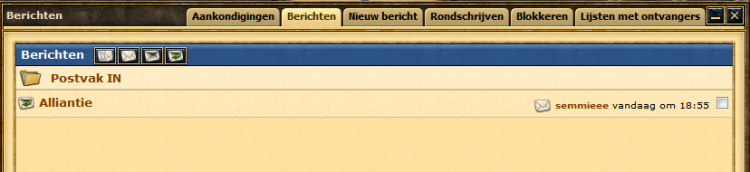Berichten: verschil tussen versies
Geen bewerkingssamenvatting |
Geen bewerkingssamenvatting |
||
| (6 tussenliggende versies door 3 gebruikers niet weergegeven) | |||
| Regel 1: | Regel 1: | ||
[[Bestand:berichten.png|750px]] | |||
Om snel en efficiënt te communiceren biedt grepolis je een berichtensysteem. Hiermee kun je andere spelers contacteren en communiceren met je vrienden. | |||
In de zijbalk zie je "berichten" staan. Als je daarop klikt, kom je automatisch bij je persoonlijke berichten. Deze kunnen alleen door jou en je contactpersoon gelezen worden. Geen enkele andere speler kan dit lezen. | |||
Als je een bericht hebt, zal je een enveloppe zien verschijnen naast het woordje "berichten" | |||
= Functies bij het berichtensysteem = | |||
= | ==Aankondigingen== | ||
Hier zie je alle rondschrijvingen van het Grepolis.nl-team. Dit gebeurt wanneer er een speciaal event is, wanneer er een nieuwe uitgave van GrepolisTimes is, of wanneer er iets speciaals gebeurt. | |||
== | ==Berichten== | ||
Hier zie je een overzicht van alle ontvangen en verstuurde berichten (zonder verstuurde rondschrijvingen). | |||
== | ==Nieuw bericht== | ||
Hiermee kan je een nieuw bericht maken. Selecteer hiervoor de ontvangers, vul een onderwerp in en typ eronder in het berichtvak je tekst. | |||
== | ==Rondschrijvingen== | ||
Hier zie je een overzicht van al je rondschrijvingen. Als je op het onderwerp klikt, zal je de inhoud van het bericht te zien krijgen. Als je op ontvanger klikt, krijg je niet alleen alle ontvangers te zien, maar ook of zij het bericht al dan niet gelezen en/of beantwoord hebben. | |||
== | ==Map beheren== | ||
Je kan je berichten indelen in mappen. Hier kan je de mappen aanmaken, hernoemen of verwijderen. Om de berichten in een map te bekijken, ga je terug naar berichten en klik je op Postvak IN. Nu zal je de verschillende mappen kunnen bekijken en kan je een van hen kiezen om alle berichten uit die map te bekijken. | |||
Hiervoor heb je de [[premium#bestuurder|bestuurder]] nodig. | |||
= | ==Blokkeren== | ||
Als je een | Als er spelers zijn waarvan je geen berichten meer wilt ontvangen, kan je ze hier toevoegen. Je zal dan geen berichten meer van hen ontvangen. Je kan spelers ook deblokkeren door op de rode X te klikken achter hun naam. | ||
Als de geblokkeerde speler je een bericht probeert te sturen, zal die een melding krijgen dat je hem/haar blokkeert en krijg jij geen bericht. | |||
==Rondschrijving sturen== | |||
Als je je alliantie snel wil aanschrijven, omdat je bijvoorbeeld troepen nodig hebt, kan je ze een rondmail sturen. Je hebt hier wil het alliantierecht 'rondschrijving' nodig. | |||
Om je alliantie te mailen, moet je dan op het vlag-icoontje klikken. Dan worden automatisch alle namen van je alliantiegenoten ingevuld. | |||
Je kan ook lijsten met ontvangers aanmaken. Dan kan je als je een bericht opstelt kiezen voor een van je 3 toegestane lijsten en moet je niet alle namen handmatig invullen. | |||
Als je dan een bericht maakt, kan je gewoon de lijst kiezen, naast het vlaggetje. | |||
Huidige versie van 20 okt 2014 om 09:33
Om snel en efficiënt te communiceren biedt grepolis je een berichtensysteem. Hiermee kun je andere spelers contacteren en communiceren met je vrienden.
In de zijbalk zie je "berichten" staan. Als je daarop klikt, kom je automatisch bij je persoonlijke berichten. Deze kunnen alleen door jou en je contactpersoon gelezen worden. Geen enkele andere speler kan dit lezen.
Als je een bericht hebt, zal je een enveloppe zien verschijnen naast het woordje "berichten"
Functies bij het berichtensysteem
Aankondigingen
Hier zie je alle rondschrijvingen van het Grepolis.nl-team. Dit gebeurt wanneer er een speciaal event is, wanneer er een nieuwe uitgave van GrepolisTimes is, of wanneer er iets speciaals gebeurt.
Berichten
Hier zie je een overzicht van alle ontvangen en verstuurde berichten (zonder verstuurde rondschrijvingen).
Nieuw bericht
Hiermee kan je een nieuw bericht maken. Selecteer hiervoor de ontvangers, vul een onderwerp in en typ eronder in het berichtvak je tekst.
Rondschrijvingen
Hier zie je een overzicht van al je rondschrijvingen. Als je op het onderwerp klikt, zal je de inhoud van het bericht te zien krijgen. Als je op ontvanger klikt, krijg je niet alleen alle ontvangers te zien, maar ook of zij het bericht al dan niet gelezen en/of beantwoord hebben.
Map beheren
Je kan je berichten indelen in mappen. Hier kan je de mappen aanmaken, hernoemen of verwijderen. Om de berichten in een map te bekijken, ga je terug naar berichten en klik je op Postvak IN. Nu zal je de verschillende mappen kunnen bekijken en kan je een van hen kiezen om alle berichten uit die map te bekijken.
Hiervoor heb je de bestuurder nodig.
Blokkeren
Als er spelers zijn waarvan je geen berichten meer wilt ontvangen, kan je ze hier toevoegen. Je zal dan geen berichten meer van hen ontvangen. Je kan spelers ook deblokkeren door op de rode X te klikken achter hun naam. Als de geblokkeerde speler je een bericht probeert te sturen, zal die een melding krijgen dat je hem/haar blokkeert en krijg jij geen bericht.
Rondschrijving sturen
Als je je alliantie snel wil aanschrijven, omdat je bijvoorbeeld troepen nodig hebt, kan je ze een rondmail sturen. Je hebt hier wil het alliantierecht 'rondschrijving' nodig. Om je alliantie te mailen, moet je dan op het vlag-icoontje klikken. Dan worden automatisch alle namen van je alliantiegenoten ingevuld.
Je kan ook lijsten met ontvangers aanmaken. Dan kan je als je een bericht opstelt kiezen voor een van je 3 toegestane lijsten en moet je niet alle namen handmatig invullen. Als je dan een bericht maakt, kan je gewoon de lijst kiezen, naast het vlaggetje.